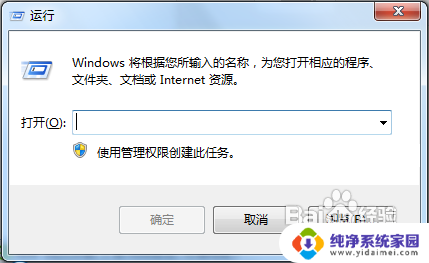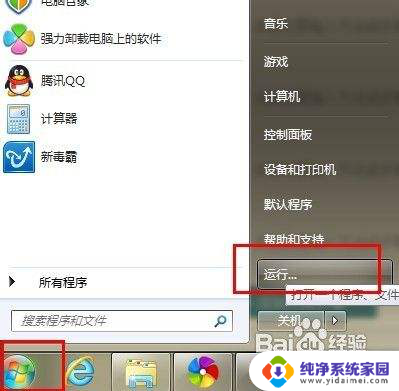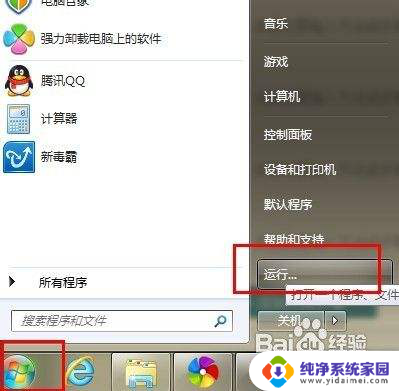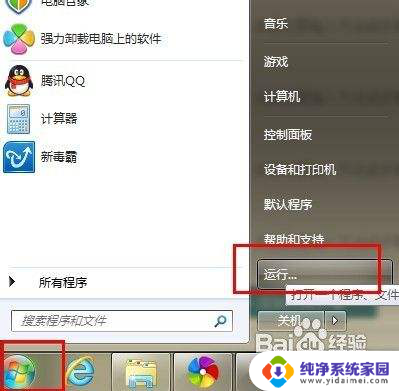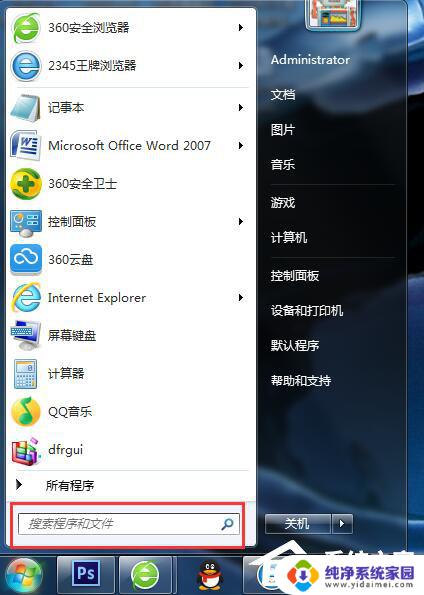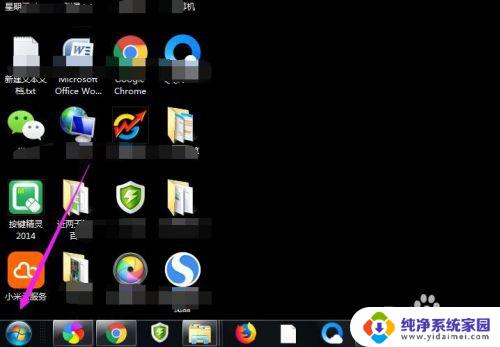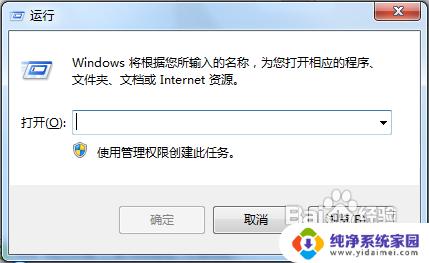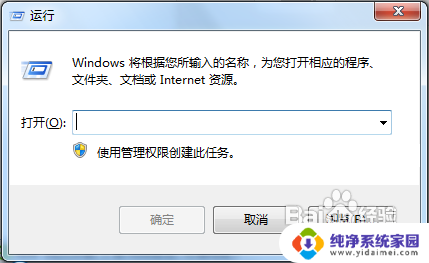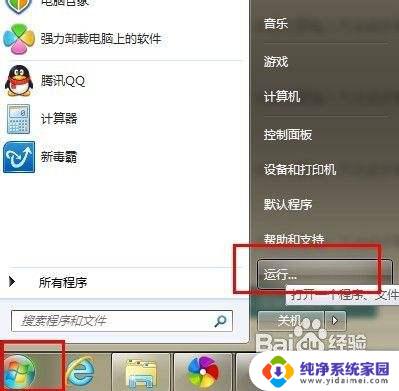win7的开机启动项在哪 win7开机启动项设置方法
更新时间:2023-09-09 14:43:58作者:xiaoliu
win7的开机启动项在哪,在使用Windows 7操作系统的时候,我们常常需要了解和掌握开机启动项的设置方法,开机启动项是指在计算机开机时自动运行的程序或服务,它们对于我们的系统运行和启动速度有着重要的影响。我们应该如何找到和设置Win7的开机启动项呢?在本文中我们将详细介绍Win7开机启动项的位置和设置方法,帮助您更好地掌握和管理您的操作系统。
具体方法:
1.打开win7系统配置: 开始 - 运行 ( 快捷键 Win + R) ,输入msconfig 回车。
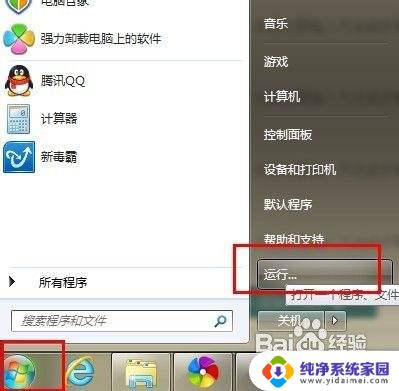
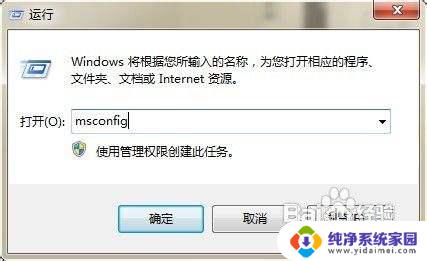
2.系统配置菜单, 常规栏目可以选择 有选择性的启动, 将一些无用的系统应用关闭。win7开机启动项在启动栏目设置:如图2 将不需要启动的软件取消选中, 点击确定按钮。
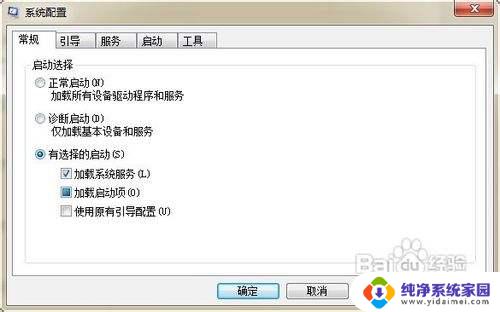
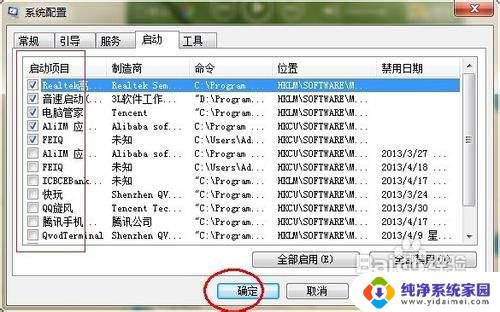
3.ok,选择重新启动。开机启动项的设置可以避免一些软件的广告, 可以加快你机器的开机速度。
操作方便XP系统和win7系统大同小异,本方法同样适用与XP系统。

以上就是Windows 7开机启动项在哪里的全部内容,如果您遇到了相同的问题,可以参考本文中介绍的步骤进行修复,希望本文对您有所帮助。